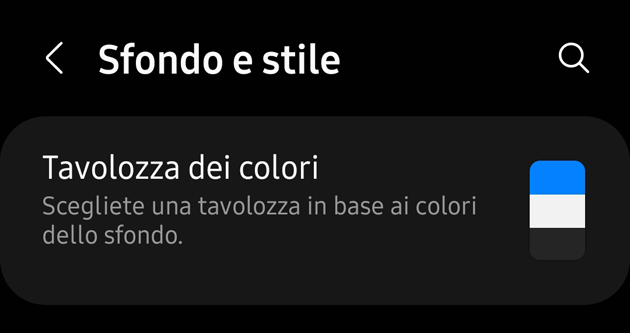Ogni persona ha il suo colore preferito, e ogni persona ha il su smartphone: perchè non personalizzarlo perchè si adatti ai prorpi gusti di colore anche internamente, oltre che esternamente?. Ora, sui dispositivi Samsung Galaxy è molto semplice cambiare i colori delle app Samsung, anche le icone, in base ai colori dello sfondo e secondo i propri gusti: grazie alla "Tavolozza dei colori".
Esistono tre modi per iniziare iniziare ad utilizzare la Tavolozza dei colori sui dispositivi Galaxy in cui è disponibile:
1. Dalla schermata iniziale:
tenere premuta la schermata ‘Home’ > premere su ‘Sfondo e stile’ > selezionare ‘Tavolozza dei colori’
2. Dalle Impostazioni:
aprire ‘Impostazioni’ > premere su ‘Sfondo e stile’ > premere su ‘Tavolozza dei colori’
3. Dall’applicazione Galleria:
scegliere una immagine dall’applicazione Galleria > premere l’icona dei tre puntini verticali > premere su ‘Imposta come sfondo’, poi selezionare ‘Schermata Home’, ‘Schermata di blocco’ oppure ‘Schermate Home e di blocco’ e modificare la ‘Tavolozza dei colori’.
Tavolozza dei Colori su smartphone Samsung Galaxy
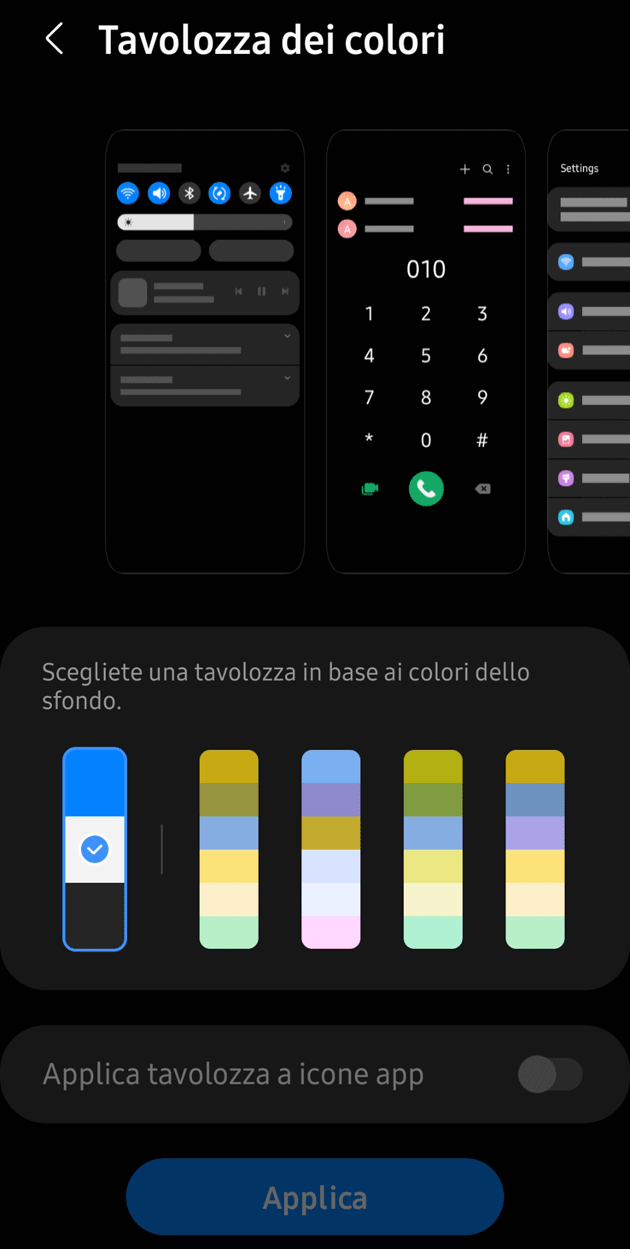
Una volta dentro lo strumento "Tavolozza dei colori" ci si trova di fronte a diverse proposte di combinazioni di colore – sono automatiche, in base ai colori riconosciuti sullo sfondo applicato alla schermata Home – e quindi si può scegliere quella che più si adatta ai propri gusti premendo su ‘Applica tavolozza a icone e app’. Prima di attivare l’opzione scelta, è anche possibile vedere un’anteprima nella parte alta della schermata.
Ogni volta che si cambia lo sfondo del telefono è possibile tornare in "Tavolozza dei colori" seguendo uno dei tre metodi sopra elencati per trovare nuove proposte di combinazioni di colore, quindi scegliere quella che si preferisce.
In alternativa alle opzioni proposte, è sempre possibile riattivare la combinazione di colori di sistema originale.
Da notare che la combinazione di colori selezionata si applicherà solo alle app Samsung, non di terze parti.